在使用电脑的过程中,有时候会遇到电脑开机后显示器黑屏的问题,这给我们的使用带来了困扰。当我们遇到这种情况时,应该如何解决呢?本文将为您提供一些有效的方法和技巧,帮助您解决这一问题。

文章目录:
1.检查显示器电源线是否连接正常

-确认显示器的电源线是否插好并连接到电源插座,检查线缆是否损坏或松动。
2.确认显示器信号线连接是否松动
-检查显示器信号线是否连接到电脑主机的显示输出端口,并确保连接牢固。
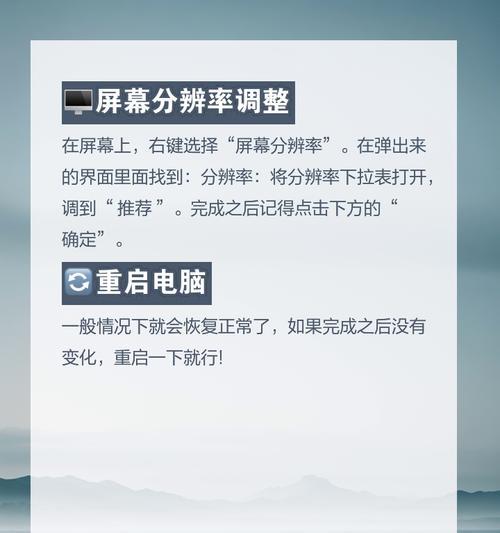
3.检查电脑主机是否正常工作
-确认电脑主机是否开机,观察主机指示灯是否正常亮起,听取电脑主机是否发出正常的启动声音。
4.尝试重新启动电脑和显示器
-如果显示器黑屏问题仍然存在,可以尝试重新启动电脑和显示器,有时候这样就能解决问题。
5.检查显示器亮度和对比度设置
-通过按下显示器面板上的菜单按钮,进入菜单界面,检查亮度和对比度设置是否适合当前环境。
6.检查显示器分辨率设置是否正确
-进入电脑的显示设置界面,确认显示器分辨率设置是否与显示器的最佳分辨率匹配。
7.检查显示器驱动程序是否安装正确
-在设备管理器中检查显示器驱动程序是否正常安装,如果有问题,可以尝试重新安装最新的驱动程序。
8.关闭电脑的休眠或睡眠模式
-检查电脑的休眠或睡眠设置,确保这些模式关闭,以避免出现显示器黑屏问题。
9.清理电脑内存和硬盘空间
-清理电脑内存和硬盘空间,删除不需要的文件和程序,以提高电脑的性能。
10.更新操作系统和相关软件
-确保电脑的操作系统和相关软件都是最新版本,以获得更好的兼容性和稳定性。
11.检查电脑是否感染病毒
-运行杀毒软件,对电脑进行全盘扫描,检查是否存在病毒或恶意软件。
12.检查电脑硬件是否出现故障
-检查电脑的硬件组件,如显卡、内存条等,确保它们正常工作,没有故障。
13.尝试使用另一台显示器进行测试
-如果有条件,可以尝试连接另一台可靠的显示器,以确定是否是原显示器的问题。
14.寻求专业人士的帮助
-如果以上方法都无法解决问题,建议寻求专业人士的帮助,他们可以更准确地判断和解决故障。
15.预防措施及注意事项
-为了避免出现显示器黑屏问题,我们应该定期清理电脑、更新软件、安装可靠的杀毒软件,并注意用电安全。
通过以上一系列的方法和技巧,我们可以有效地解决电脑开机后显示器黑屏的问题。然而,每个人的情况可能会有所不同,如果遇到特殊情况仍无法解决,建议寻求专业人士的帮助,确保问题得到妥善解决。最重要的是,我们应该注重电脑的日常维护和保养,以减少出现故障的可能性。
标签: 黑屏



